Esent est un moteur de base de données qui fait partie du système d’exploitation Windows, il est sûr et ne présente aucun risque pour la sécurité. Il a de nombreuses utilisations dans Windows, notamment les recherches sur le bureau et l’indexation de votre catalogue multimédia dans Windows 10.
Esent error 490 windows 10 est l’une des erreurs irritantes qui apparaissent lorsque les utilisateurs tentent de mettre à jour leur système Windows 10 vers la version 18362.86. Certains utilisateurs Windows rencontrent cette erreur dans l’Observateur d’événements.
Lorsque cette erreur se produit, vous verrez dans le journal des événements la description de l’erreur suivante :
svchost (15692,R,98) TILEREPOSITORYS-1-5-18 : L’erreur -1023 (0xfffffc01) s’est produite lors de l’ouverture du fichier journal
C:\WINDOWS\system32\config\systemprofile\AppData\Local\TileDataLayer\Database\EDB.log.
Donc, ici, dans cet article, vous découvrirez les différentes techniques pour vous débarrasser facilement de ce problème.
Méthode 1 : Compléter le chemin corrigé : Dans la plupart des cas, vous rencontrerez ce problème en raison d’un mauvais chemin qui n’existe pas en réalité. Dans ce cas, vous pouvez réparer manuellement le chemin problématique.
Si vous voulez essayer ce risque potentiel, allez-y et regardez l’erreur dans l’Observateur d’événements et voyez s’il y a une sorte de mention d’un emplacement cassé comme C:\WINDOWS\system32\config\systemprofile\AppData\Local\TileDataLayer \Base de données\EDB.log
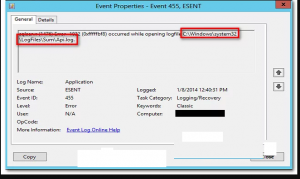
Une fois cela fait, ouvrez l’explorateur de fichiers et essayez de naviguer naturellement dans l’emplacement. Dans la liste, s’il manque des dossiers, corrigez le chemin et créez un fichier vierge pour que l’analyse puisse l’atteindre.
Juste après cela, redémarrez votre système et voyez si ces erreurs apparaissent toujours.
De plus, vous pouvez le faire directement à partir de l’invite CMD élevée :
Appuyez sur Win + R> tapez cmd> appuyez sur Ctrl + Maj + Entrée pour ouvrir l’invite de commande élevée. Une fois terminé, cliquez sur Oui pour accorder l’accès administrateur.
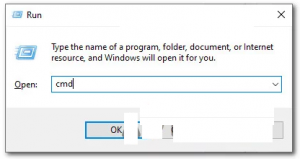
À l’intérieur, entrez les commandes suivantes et appuyez sur Entrée pour vous assurer que le chemin d’accès à TileDataLayer est complet :
cd config\systemprofile\AppData\Local
mkdir TileDataLayer
cd TileDataLayer
Base de données mkdir
Après avoir terminé, redémarrez votre PC et voyez si le problème est résolu.
Solution 2 : Exécutez l’analyse SFC et DISM : Il est possible que cette erreur se produise en raison de fichiers système corrompus ou endommagés. dans une telle situation, il est conseillé d’exécuter des analyses SFC et DISM. Pour effectuer une analyse SFC, suivez les étapes ci-dessous :
Allez dans Windows Search Cortana et tapez cmd
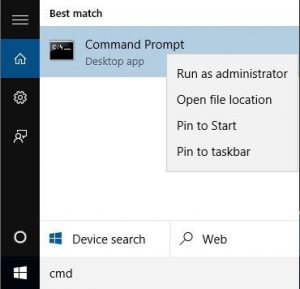
Faites un clic droit sur Invite de commandes et sélectionnez Exécuter en tant qu’administrateur
À l’intérieur, tapez sfc/scannow et appuyez sur Entrée pour exécuter cette commande
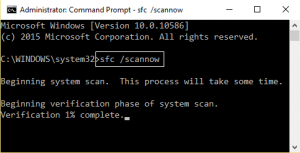
Il faudra du temps pour analyser l’ensemble des fichiers système et réparer les fichiers endommagés.
Après cela, il est également suggéré d’exécuter la commande DISM :
Dans l’invite de commande, tapez DISM/Online/Cleanup-image/RestoreHealth et appuyez sur Entrée
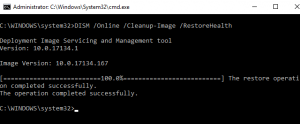
La commande DISM prendra également plus de 20 minutes pour se terminer
Après avoir exécuté ces deux commandes, vous devez vérifier l’erreur si elle apparaît toujours.
Solution 3 : Réinitialiser les composants de Windows Update : Selon certains utilisateurs concernés, vous pouvez vous attendre à voir cette erreur en raison de certains types de corruption de fichiers système qui affectent Windows Update ou le pare-feu Windows et finissent par créer de nombreuses listes différentes dans l’Observateur d’événements. Pour réinitialiser les composants de Windows Update, suivez les instructions mentionnées ci-dessous :
Ouvrez l’invite de commande avec le privilège d’administrateur. Pour ce faire, appuyez sur la touche Windows + X et sélectionnez Invite de commandes (Admin) dans la liste
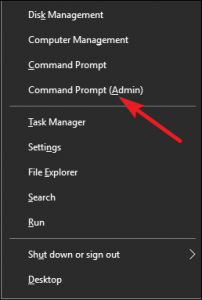
Dans l’invite de commande, tapez les commandes ci-dessous. Ceux-ci arrêteront les services BITS, Cryptographic, MSI Installer et Windows Update :
arrêt net wuauserv
net stop cryptSvc
bits d’arrêt net
net stop msiserver
après cela, tapez ci-dessous la commande donnée car cela renommera le dossier Software Distribution et Catroot2 :
ren C:\\Windows\\SoftwareDistribution SoftwareDistribution.old
ren C:\\Windows\\System32\\catroot2 Catroot2.old
une fois les deux dossiers renommés, exécutez les commandes suivantes afin de réactiver les services que vous avez précédemment désactivés :
démarrage net wuauserv
net start cryptSvc
bits de démarrage net
net start msiserver
Quittez l’invite de commande, tapez exit et appuyez sur Entrée
Après avoir terminé ces étapes, répétez l’action WU qui déclenchait précédemment les erreurs d’événement et voyez si les nouveaux événements ont cessé de se produire.
Méthode 4 : Installation du correctif Windows 10 : N’oubliez pas que Microsoft est déjà au courant de ce problème et a publié un correctif qui résoudra ce problème particulier. Pour l’implémenter, vous devrez simplement installer chaque mise à jour en attente à partir de l’écran des mises à jour Windows. Suivez les étapes ci-dessous :
Appuyez sur Win + R> tapez ms-settings:windowsupdate et appuyez sur Entrée pour ouvrir l’onglet Windows Update de l’onglet Paramètres
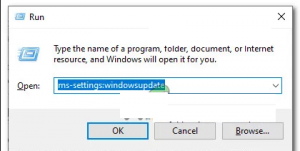
Après cela, allez-y et cliquez sur Rechercher les mises à jour. Ensuite, suivez les instructions à l’écran pour installer chaque mise à jour Windows actuellement en attente
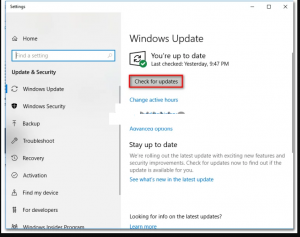
Une fois que chaque mise à jour en attente est installée, redémarrez votre PC et consultez l’Observateur d’événements pour voir si les nouvelles instances d’erreur 490 ont cessé de se produire.
Solution alternative pour corriger l’erreur esent 490 windows 10
Si aucune des solutions manuelles mentionnées ci-dessus n’a fonctionné pour vous, optez pour une solution simple, essayez l’outil de réparation de PC. Cet outil est capable de résoudre les problèmes internes du PC et peut donc également vous aider à corriger l’erreur 490 Windows 10. En plus de cela, cet outil corrige également les erreurs DLL, les erreurs de jeu, le registre corrompu, répare les fichiers système endommagés et bien plus encore .
![Comment corriger l’erreur 490 Windows 10 [Résolu]](https://pctransformation.com/fr/wp-content/uploads/sites/13/2021/06/images-3.jpg)